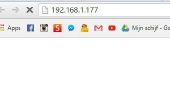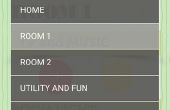Étape 19 : Installation du logiciel




- Python est utilisé pour exécuter le programme qui surveillera le port USB pour les données de l’Arduino dans le gizmo. J’ai utilisé Python version 2.7.2 pour ce programme. N’importe quelle version de Python 2.7.x devrait fonctionner correctement. Je n’ai pas testé l’Arduino Internet Gizmo sur Python 3.2.x.
- Pour installer Python 2.7.x, Télécharger le logiciel Python 2.7.x Windows installer de http://www.python.org/download/.
- Une fois le téléchargement terminé, exécutez le programme d’installation. Le programme d’installation demande où vous voulez installer Python - je l’avais installer à c:\Python27. Toutes les instructions suivantes supposent que c’est où il est installé. Vous pouvez l’installer dans un dossier différent, mais vous devrez adapter les instructions en conséquence.
- pySerial est une bibliothèque Python qui lui permet de communiquer via un lien de communication série comme USB. Installez pySerial comme suit :
- Télécharger pySerial de http://pypi.python.org/pypi/pyserial - cliquez sur pyserial-2.6.tar.gz pour télécharger la bibliothèque.
- Télécharger et installer 7-Zip de http://www.7-zip.org/. Ce logiciel est requis pour ouvrir le fichier tar.gz pyserial.
- Course 7-Zip (Démarrer -> tous les programmes -> 7-Zip-> 7-Zip File Manager).
- Ouvrir le fichier pyserial-2.6.tar.gz avec 7-Zip (fichier -> Ouvrir).
- Double-cliquez sur le dossier « dist ».
- Simple clic sur le fichier « pyserial-2.6.tar » et cliquez sur le bouton « Extraire » en haut de la fenêtre. Quand on demande où mettre le fichier, spécifiez c:\Python27\Lib\site-packages\pyserial-2.6
- Sortie de 7-Zip
- Maintenant que vous avez téléchargé pySerial, installez-le :
- Ouvrez une fenêtre de commande (Démarrer -> tous les programmes -> Accessoires -> invite de commandes) et tapez dans la ligne de commande: cd c:\Python27\Lib\site-packages-\pyserial-2.6
- Installer pySerial en tapant cette commande : setup.py c:\Python27\python.exe installer
- Téléchargez et exécutez le programme d’installation du logiciel de développement Arduino de http://arduino.cc/en/Main/Software.
Maintenant télécharger les fichiers de programme Arduino Internet Gizmo attachés à cette étape :
- Télécharger le fichier « arduino-internet-gizmo v1.py » au dossier « c:\Python27 ».
- Télécharger le « arduino_internet_gizmo_v1.ino » dans le dossier de votre choix.